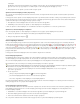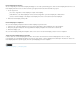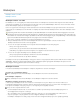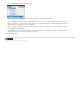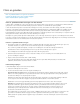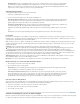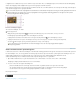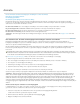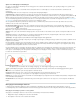Operation Manual
Naar boven
Navigatiepunten U kunt een navigatiepunt maken door naar een specifiek frame in de video te gaan en op het pictogram
met het plusteken te klikken. Navigatiepunten zijn handig wanneer u een video vanaf een ander beginpunt wilt afspelen.
Wanneer u een knop maakt voor het afspelen van een video, kunt u de optie Afspelen vanaf navigatiepunt gebruiken om het
afspelen van de video te starten bij een door u toegevoegd navigatiepunt.
Geluidsinstellingen wijzigen
U kunt geluidsinstellingen aanpassen in het deelvenster Media.
1. Selecteer het geluidsobject in het document.
2. Voer in het deelvenster Media een van de volgende handelingen uit:
Afspelen bij laden van pagina Hiermee wordt het geluid afgespeeld wanneer iemand de pagina waarop het geluidsobject
staat, omslaat. Wanneer voor andere pagina-items is ingesteld dat deze moeten worden afgespeeld bij het laden van de
pagina, gebruikt u het deelvenster Timing om de afspeelvolgorde te bepalen.
Stoppen bij omslaan pagina Hiermee wordt het afspelen van het MP3-geluidsbestand gestopt wanneer de gebruiker naar
een andere pagina gaat. Als het audiobestand geen MP3-bestand is, is deze optie grijs.
Lus Hiermee wordt het MP3-geluidsbestand continu afgespeeld. Als het bronbestand geen MP3-bestand is, is deze optie
grijs.
Poster Geef voor Poster het type afbeelding op dat in het afspeelgebied moet komen te staan. Zie Posteropties.
Posteropties
Een poster is de afbeelding die een mediaclip voorstelt. Elke film of elk geluid kan met of zonder poster worden weergegeven. Als de poster in
InDesign groter is dan de film, wordt de poster bijgeknipt tot de grootte van de film in het geëxporteerde PDF- of SWF-bestand. Geef een van de
volgende typen posterafbeelding op in het deelvenster Media:
Geen Geeft geen poster voor de film- of geluidclip weer. Gebruik deze optie als u de film- of geluidclip niet op de pagina wilt weergeven. U wilt
dan bijvoorbeeld dat de media alleen worden afgespeeld wanneer de pagina wordt omgeslagen of u wilt in plaats van een poster een complex
ontwerp onder de film.
Standaard Geeft een algemene film- of geluidsposter weer die niet is gebaseerd op de inhoud van het bestand.
U gebruikt een andere standaardposter door een afbeelding als Standaardfilmposter.jpg of Standaardgeluidsposter.jpg op te slaan en het
bestaande bestand met dezelfde naam te vervangen. Dit bestand bevindt zich in de map Presets/Multimedia in de toepassingsmap.
Vanaf huidige frame Selecteer deze optie als u het frame wilt gebruiken dat op dat moment wordt weergegeven in het voorvertoningsgedeelte
van het deelvenster Media. Als u een ander frame wilt selecteren, gebruikt u de voorvertoningsschuifregelaar en klikt u op het pictogram rechts
van het menu Poster. Deze optie is niet beschikbaar bij oude indelingen voor filmbestanden, zoals AVI en MPEG.
Afbeelding kiezen Hiermee selecteert u een afbeelding voor de poster. Dubbelklik op de afbeelding die u wilt gebruiken. U kunt voor posters
alleen bitmapafbeeldingen en geen vectorafbeeldingen selecteren.
[Uit video] Deze optie is ingeschakeld voor omgezette CS4- documenten met mediaclips die zijn ingesteld op een specifiek frame.
Media-instellingen voor interactieve PDF-bestanden wijzigen
1. Kies PDF-opties in het menu van het deelvenster Media.
2. Geef de volgende opties op en klik op OK.
Beschrijving Typ een beschrijving die wordt weergegeven als het mediabestand niet kan worden afgespeeld in Acrobat.
Deze beschrijving kan ook dienen als alternatieve tekst voor slechtzienden.
Video afspelen in zwevend venster Hiermee wordt de film in een eigen venster afgespeeld. Als u deze optie selecteert,
geeft u de afmeting van en de positie voor het scherm op. Als u dit venster vergroot, kan de beeldkwaliteit slechter worden.
De grootte van het zwevende venster wordt bepaald door de grootte van de originele film en niet door de grootte van de
geschaalde film in de documentlayout. Deze optie is niet beschikbaar voor SWF-bestanden of audiobestanden.
Een video vanaf een URL plaatsen
Plaats een video vanaf een geldige URL om de streamingvideo in het geëxporteerde PDF- of SWF-bestand af te spelen. De video moet een
geldig Flash Video-bestand (FLV of F4V) of een bestand met H.264-codering (zoals MP4) zijn.
1. Selecteer een leeg frame of een video-object met een video die u wilt vervangen.
2. Kies Video vanaf URL in het menu van het deelvenster Media.
3. Geef de URL op en klik op OK.
Formaat van filmobjecten, posters en kaders wijzigen
Wanneer u een film aan het InDesign-document toevoegt, staan het filmobject en de poster in een kader. Wanneer u naar PDF exporteert, bepaalt
de omtrek van het filmobject de grootte van de film in het PDF-document en niet de grootte van het kader of de poster.